ipad连不上wifi,小编教你ipad连不上wifi怎么办
对于iPad要上网的话就只有靠WiFi了,但是很多朋友都会遇到这种情况,我们的iPad在连接网络的时候,会出现连接不上的原因。遇到这种情况,很多朋友都会束手无策,那么ipad连不上wifi怎么办?下面,小编给大伙带来了ipad连不上wifi的处理图文。
如果WiFi是好的,而iPad无法连接WiFi网络,或者曾经成功连接过此WiFi,但现在连接不上了,iPad连不上WiFi的原因是多方面的,有时检查起来也不太容易,因此不会解决的用户烦透了。下面,小编给大家讲解ipad连不上wifi的处理方法。
ipad连不上wifi怎么办
如果 iPad 已经接入无线网络,网络图标显示也正常,但是不能上网。
这时可以打开 iPad 的“设置>无线局域网”,找到已经连接的无线网络右边的“蓝色箭头”
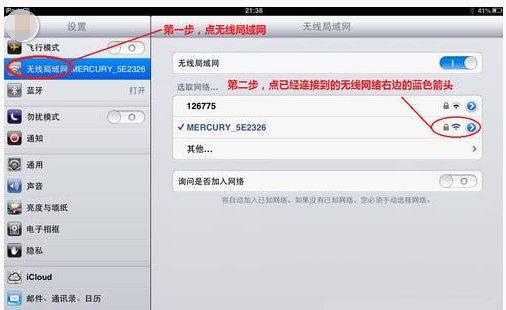
连不上网络图-1
接下来,点击右窗格中上方的“忽略此网络”。
注:“忽略此网络”意思是把当前连接的无线网络的配置从 iPad 系统中删除,对其它数据和设置不会影响,可以放心点击。
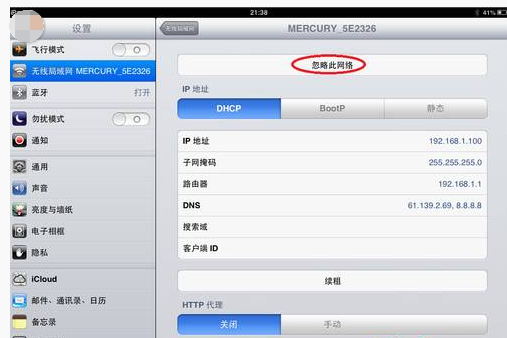
连不上网络图-2
然后,系统会询问我们,是否要忽略此网络,我们点击“忽略”
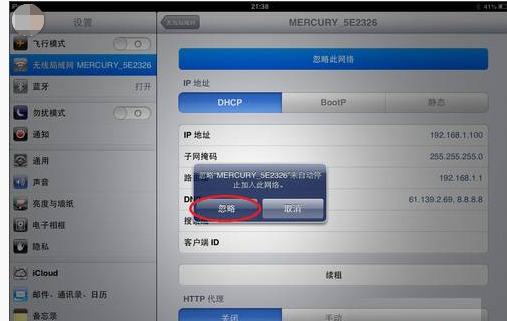
无线网络图-3
最后在无线设置里,找到之前的无线网络,重新连接并输入相应的无线密码。
方法二:
首先找到 iPad 上的“设置”
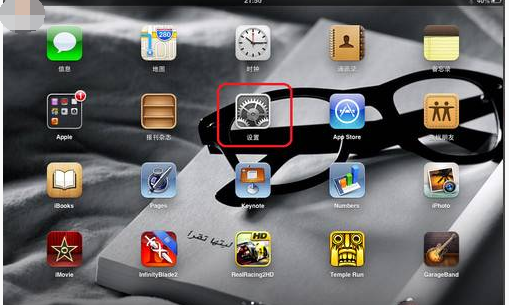
无线网络图-4
然后点击左边的“通用”,在右边窗格中用手指向上滑动找到“还原”,点击进入
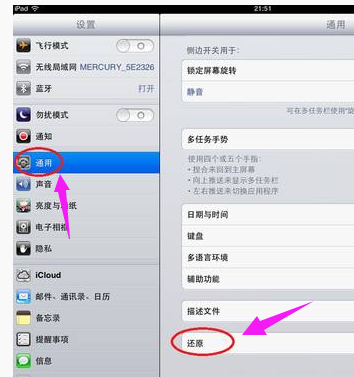
wifi图-5
接下来找到“还原网络设置”
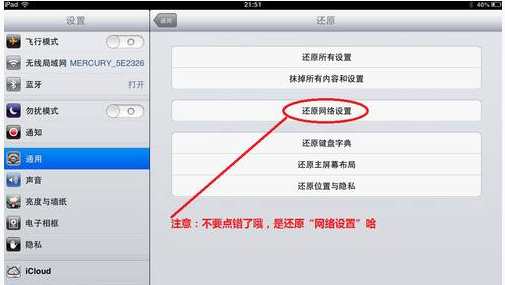
wifi图-6
然后,点击“还原网络设置”,系统会提示我们这个操作会“删除 iPad 所有的网络设置,并还原到出厂状态”
注:还原网络设置,只会对网络设置进行还原,不会影响其它设置和数据
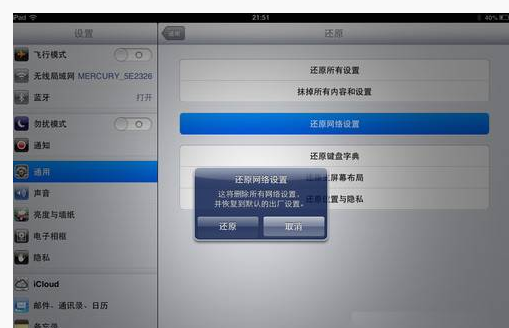
连不上网络图-7
点击“还原”,系统会进行对网络设置进行初始化。接下来我们在无线里找到自己的无线网络,输入相应的无线密码,重新连接。
相关阅读
- 天天p图武媚娘妆怎么用
- 无线路由器ping不稳定的解决方法
- 压缩文件不能打开显示无法找到应用程序怎么解决
- 云麦好轻 min体脂称怎么用?
- 2016放假安排公布 春节2月7日至13日放假
- e租宝是非法集资吗 e租宝的钱还能拿回来吗
- qq8.0体验版发布 qq8.0怎么样
- 百度VIP返利是真的吗 百度VIP返利是真是假
- 携程云抢票怎么样 携程云抢票会不会成功 靠谱吗
- 麻蜜网真的可以返利吗 麻蜜网怎么返利
《ipad连不上wifi,小编教你ipad连不上wifi怎么办》由网友“煮温酒”推荐。
转载请注明:http://www.modouwifi.com/jiaocheng/05244210412021.html